10 วิธีในการแก้ไขบันทึกหน้าจอล้มเหลวในการบันทึกเนื่องจาก 5823 บน iPhone
เผยแพร่แล้ว: 2023-01-27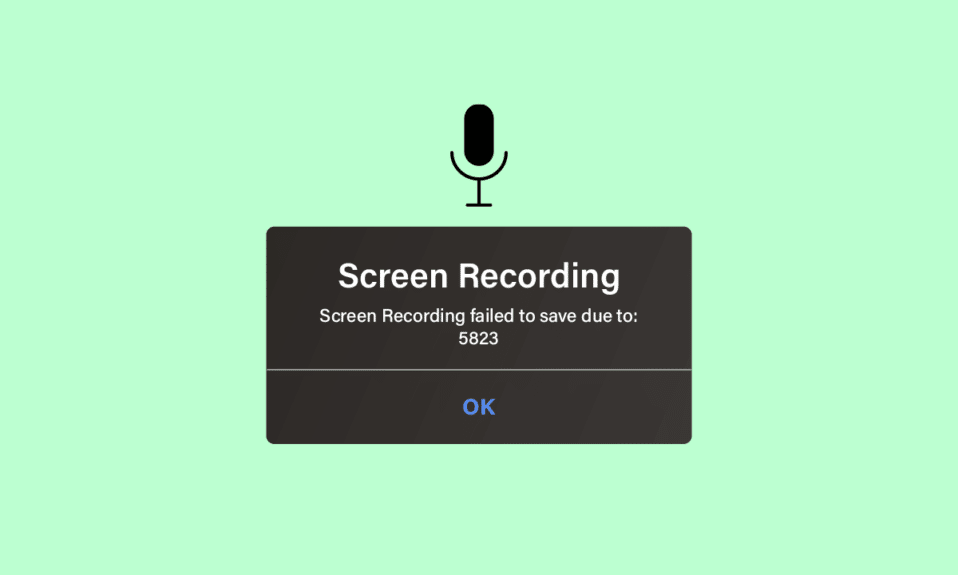
iPhone มีคุณสมบัติในตัวที่เรียกว่าการบันทึกหน้าจอ คุณสมบัติการบันทึกหน้าจอช่วยให้ผู้ใช้สามารถบันทึกหน้าจอได้โดยไม่ต้องใช้แอพของบุคคลที่สาม คุณลักษณะนี้ช่วยให้ผู้ใช้สามารถบันทึกหน้าจอได้อย่างรวดเร็วโดยแตะที่ปุ่มบันทึกในศูนย์ควบคุม อย่างไรก็ตาม บางคนพบข้อผิดพลาดในการบันทึกหน้าจอ โดยบอกว่าการบันทึกหน้าจอล้มเหลวเนื่องจาก 5823 หรือการบันทึกหน้าจอล้มเหลวในการบันทึกเนื่องจาก 5831 ดังนั้นหากคุณพบปัญหาดังกล่าวเช่นกัน ไม่ต้องกังวล! ในบทความนี้ เราจะพูดถึงวิธีการแก้ไขการบันทึกหน้าจอที่ล้มเหลวในการบันทึกเนื่องจากปัญหา 5823 และรหัสข้อผิดพลาด 5823 ของ iPhone
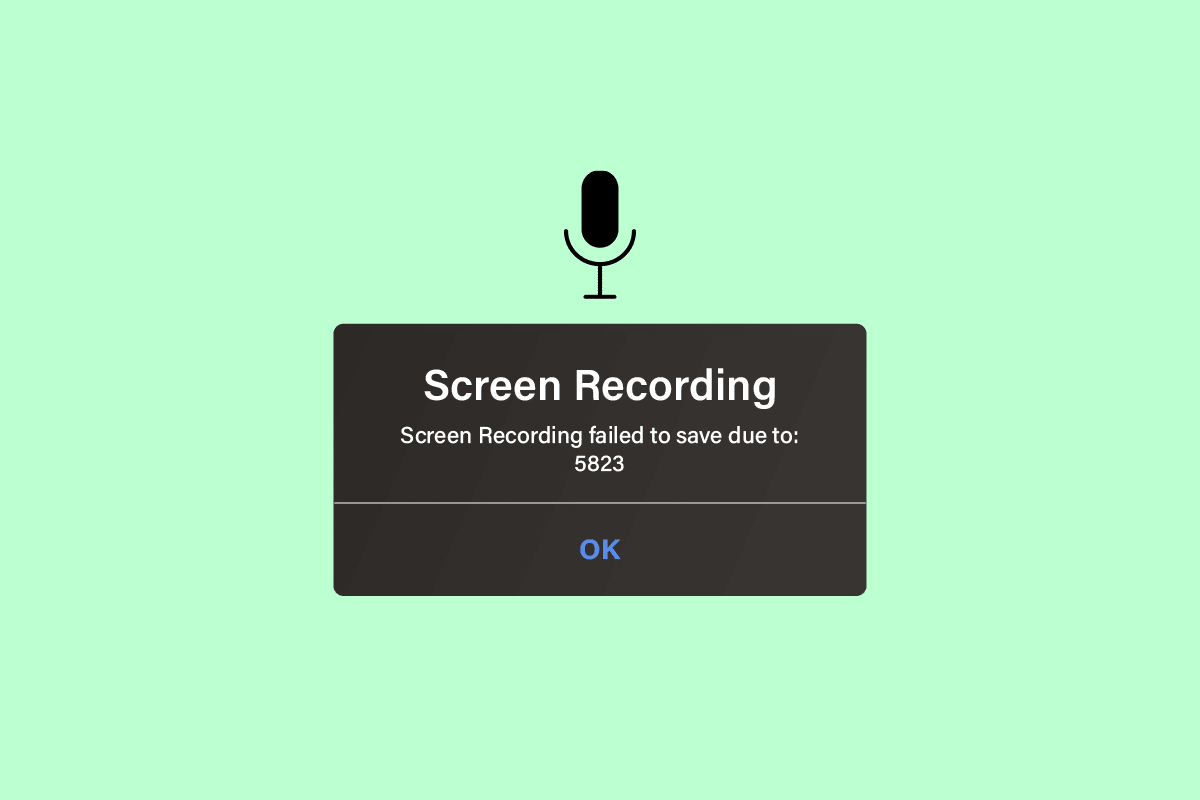
เนื้อหา
- 10 วิธีในการแก้ไขบันทึกหน้าจอล้มเหลวในการบันทึกเนื่องจาก 5823 บน iPhone
- อะไรทำให้ไม่สามารถบันทึกหน้าจอได้เนื่องจาก 5823
- วิธีแก้ไขการบันทึกหน้าจอล้มเหลวในการบันทึกเนื่องจาก 5823
- วิธีที่ 1: รีสตาร์ท iPhone
- วิธีที่ 2: ตรวจสอบการคัดลอกเนื้อหาที่ได้รับการป้องกัน
- วิธีที่ 3: อนุญาตการบันทึกหน้าจอ
- วิธีที่ 4: ชาร์จ iPhone
- วิธีที่ 5: ปิดไมโครโฟน
- วิธีที่ 6: บังคับปิดแอป
- วิธีที่ 7: อัปเดต iOS เป็นเวอร์ชันล่าสุด
- วิธีที่ 8: ปิดโหมดพลังงานต่ำ
- วิธีที่ 9: จัดการและล้างที่เก็บข้อมูล iPhone
- วิธีที่ 10: รีเซ็ตการตั้งค่า iPhone
10 วิธีในการแก้ไขการบันทึกหน้าจอล้มเหลวในการบันทึกเนื่องจาก 5823 บน iPhone
อ่านต่อไปเพื่อค้นหาวิธีการที่อธิบายวิธีแก้ไขบันทึกหน้าจอที่ล้มเหลวในการบันทึกเนื่องจากปัญหา 5823 อย่างละเอียดพร้อมภาพประกอบที่เป็นประโยชน์เพื่อความเข้าใจที่ดีขึ้น
อะไรทำให้ไม่สามารถบันทึกหน้าจอได้เนื่องจาก 5823
ก่อนหารือเกี่ยวกับการแก้ไข เรามาพูดถึงสาเหตุที่บันทึกหน้าจอล้มเหลวเนื่องจาก 5823 กันก่อน ปัญหานี้อาจเกิดขึ้นได้จากหลาย สาเหตุ
- ปัญหานี้อาจเกิดขึ้นเมื่อคุณพยายามบันทึกเนื้อหาที่ มีลิขสิทธิ์หรือ ได้รับการคุ้มครอง
- อีกเหตุผลหนึ่งอาจเป็น หน่วยความจำอุปกรณ์เต็ม ไม่สามารถบันทึกวิดีโอที่บันทึกไว้ได้หาก ไม่มีพื้นที่ว่าง
- ปัญหานี้อาจเกิดจากความผิด พลาดทางเทคนิค
- อีกสาเหตุหนึ่งที่ทำให้เกิดรหัสข้อผิดพลาดของ iPhone 5823 อาจเป็นเพราะ ข้อบกพร่อง ที่สามารถมีอยู่ใน iPhone ของคุณ
วิธีแก้ไขการบันทึกหน้าจอล้มเหลวในการบันทึกเนื่องจาก 5823
หากคุณต้องการแก้ไขการบันทึกหน้าจอล้มเหลวในการบันทึกเนื่องจาก 5823 หรือการบันทึกหน้าจอล้มเหลวในการบันทึกเนื่องจาก 5831 คุณสามารถลองวิธีการที่ระบุด้านล่าง
วิธีที่ 1: รีสตาร์ท iPhone
คุณสามารถรีสตาร์ท iPhone ของคุณเพื่อแก้ปัญหาการบันทึกหน้าจอที่ไม่สามารถบันทึกได้ การรีสตาร์ทอุปกรณ์อาจช่วยกำจัดข้อบกพร่องและข้อบกพร่องที่อาจทำให้เกิดปัญหานี้
หากต้องการรีสตาร์ทอุปกรณ์ iOS ให้ทำตามขั้นตอนด้านล่าง
1. กดปุ่ม Power + Volume ของ iPhone ของคุณค้างไว้
2. ตอนนี้ ปัดแถบ เลื่อนเพื่อปิดปุ่ม เลื่อนไปทางขวาเพื่อปิด iPhone
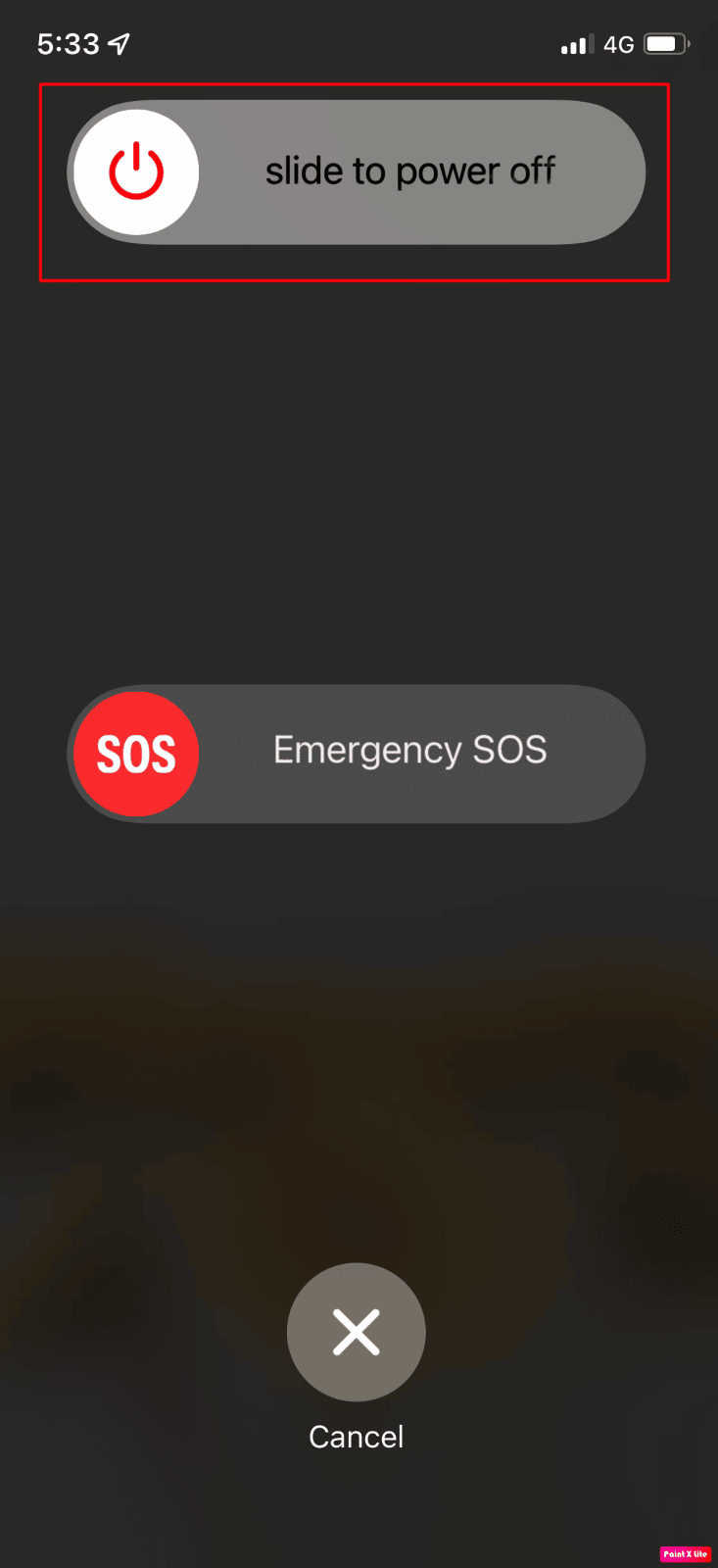
3. เมื่อเสร็จแล้ว ให้กด ปุ่ม Power ค้างไว้ เพื่อรีสตาร์ท iPhone
วิธีที่ 2: ตรวจสอบการคัดลอกเนื้อหาที่ได้รับการป้องกัน
หากคุณพบว่า iPhone ของคุณไม่สามารถบันทึกเนื้อหาที่มีการป้องกันได้ แสดงว่าเนื้อหานั้นได้รับการป้องกันการคัดลอก ดังนั้น คุณ ไม่ได้รับอนุญาตให้บันทึกเนื้อหาที่ได้รับการคุ้มครองตามกฎหมายลิขสิทธิ์ ในสถานการณ์นี้ อุปกรณ์ iPhone ของคุณไม่มีปัญหาใดๆ ตรวจสอบว่าคุณไม่ได้บันทึกเนื้อหาที่มีการป้องกันการคัดลอกบนอุปกรณ์ของคุณ
วิธีที่ 3: อนุญาตการบันทึกหน้าจอ
หากต้องการเปิดใช้งานการบันทึกหน้าจอ คุณสามารถทำตามขั้นตอนด้านล่าง
1. เปิดแอป การตั้งค่า บน iPhone ของคุณ
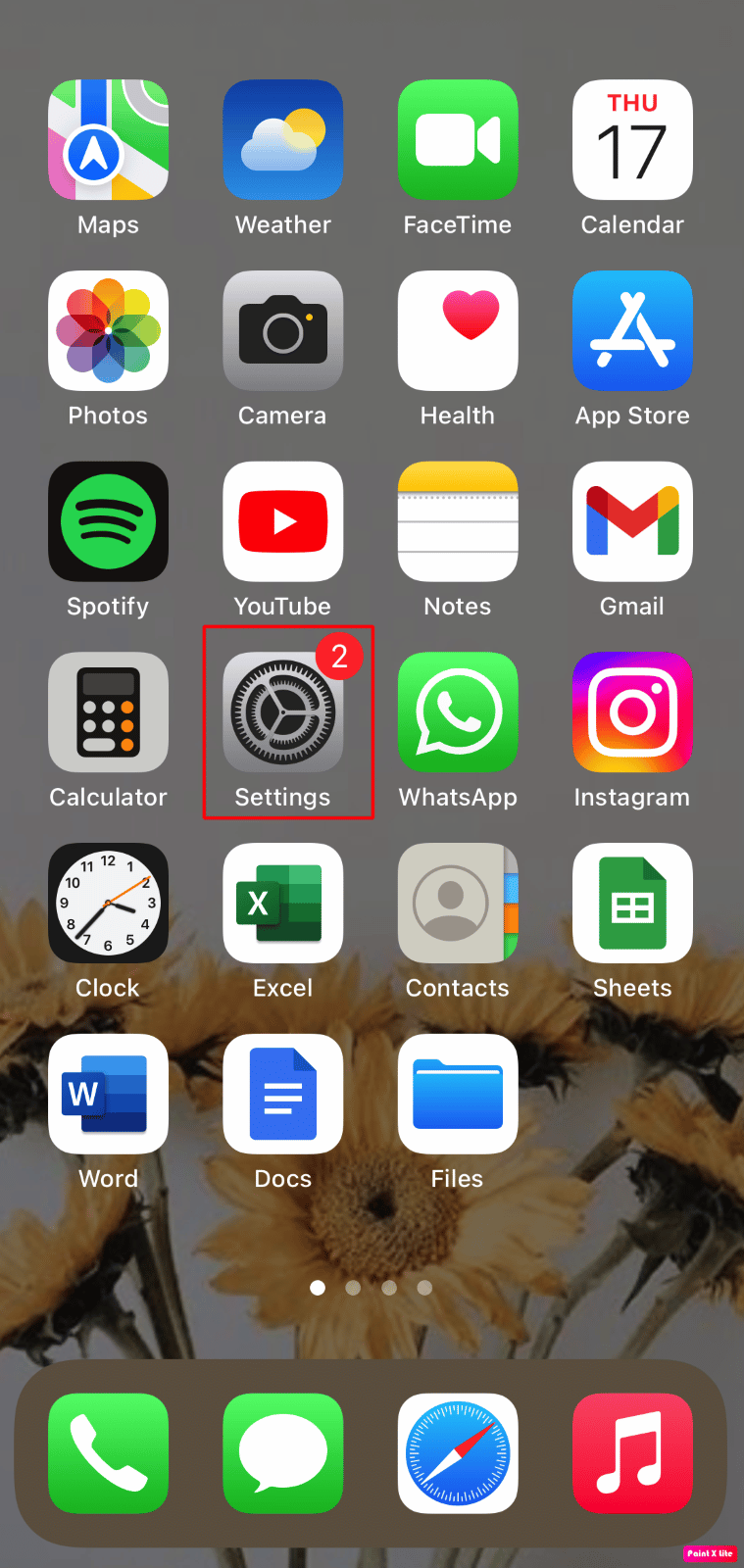
2. จากนั้นแตะที่ตัวเลือก เวลาหน้าจอ
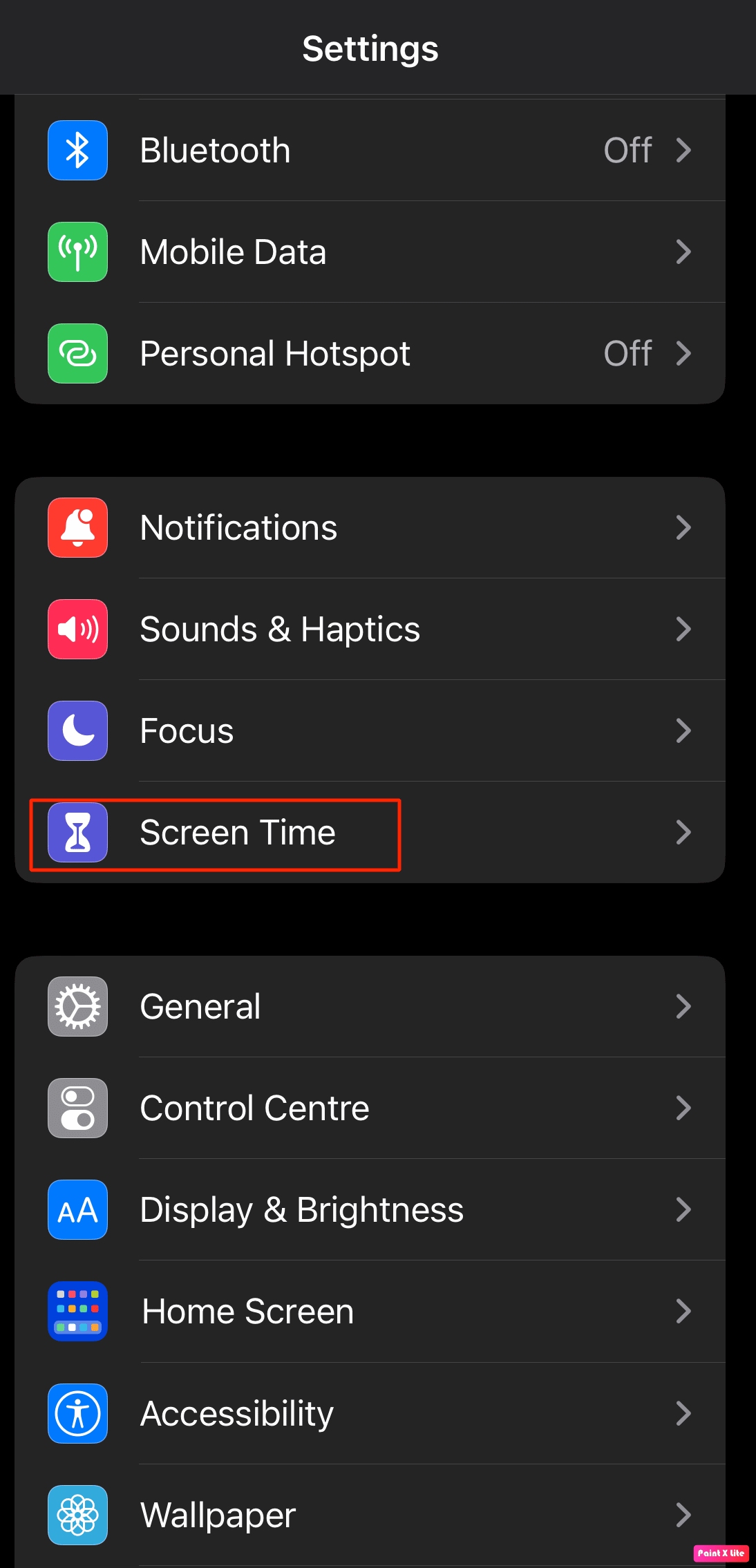
3. แตะที่ตัวเลือก ข้อ จำกัด ของเนื้อหาและความเป็นส่วนตัว
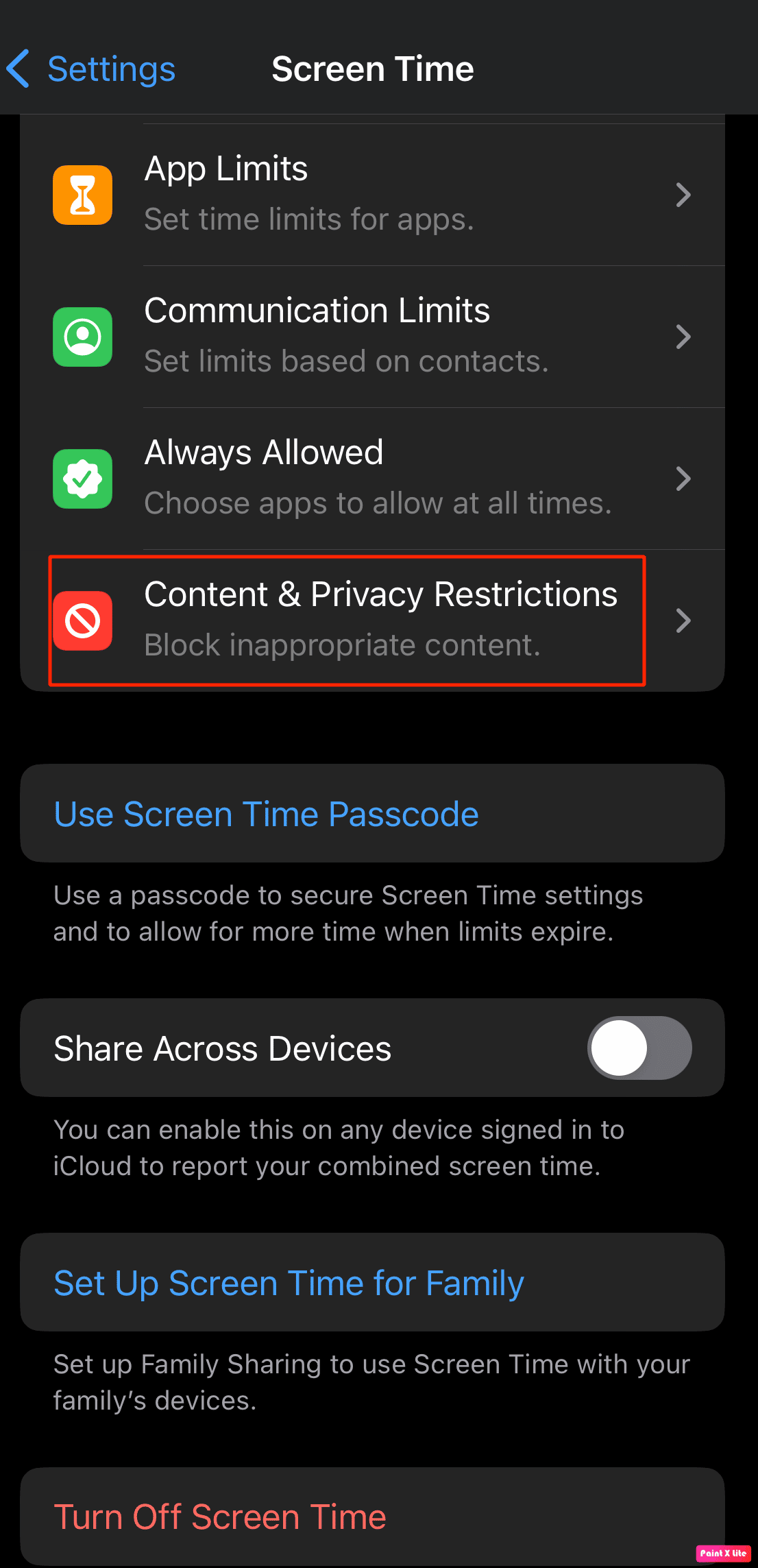
4. เลือกตัว เลือกเลือกข้อ จำกัด
5. จากนั้นแตะที่ตัวเลือก การบันทึกหน้าจอ และตั้งค่าเป็นตัวเลือก อนุญาต
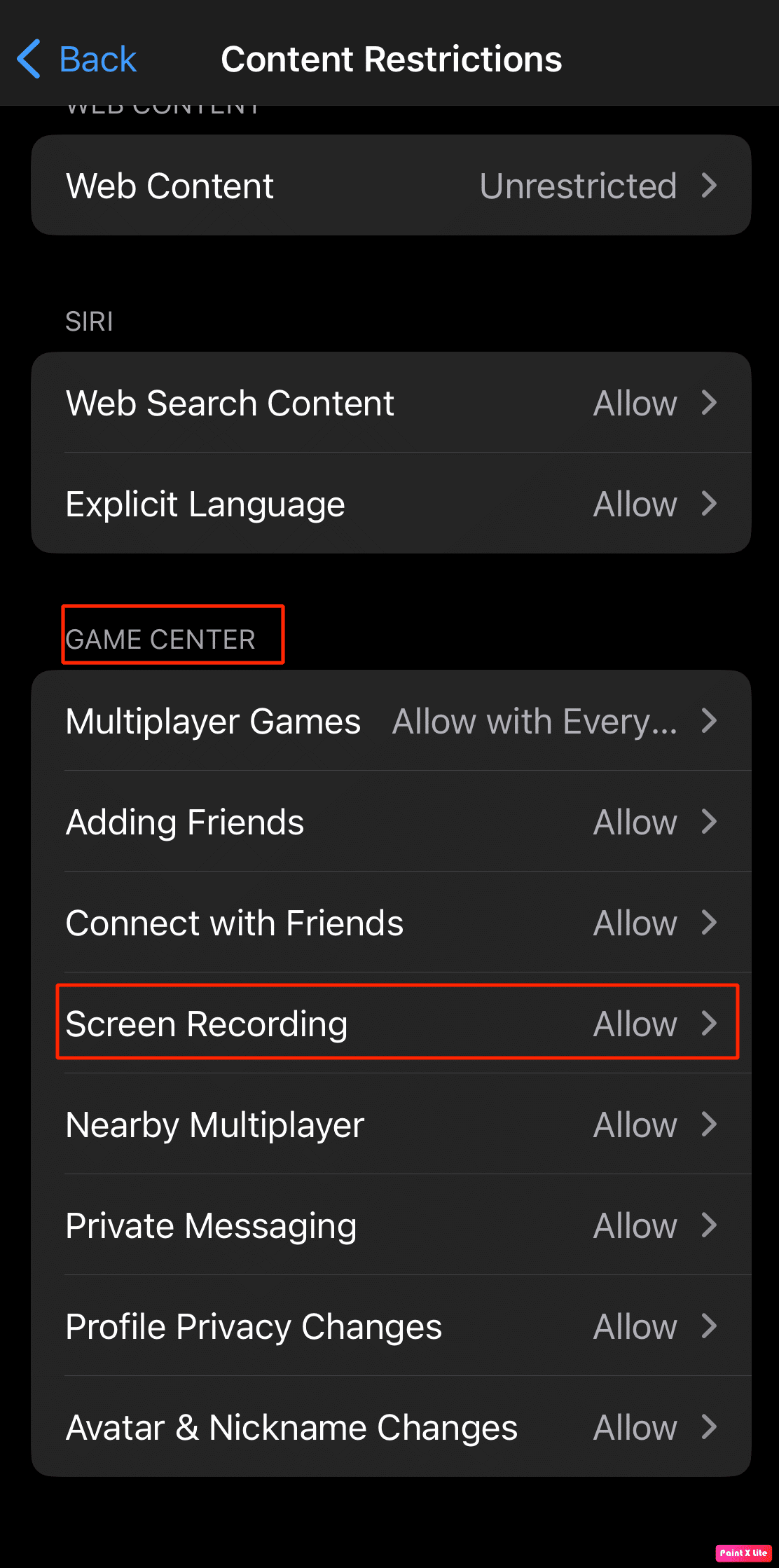
อ่านเพิ่มเติม : วิธีติดตั้งแอพเดียวกันสองครั้งโดยไม่มี Parallel Space บน iPhone
วิธีที่ 4: ชาร์จ iPhone
หาก iPhone ของคุณมี แบตเตอรี่ต่ำ อาจทำให้การบันทึกหน้าจอล้มเหลวเนื่องจากปัญหา 5823 เกิดขึ้นเนื่องจาก iPhone ของคุณสั่งแบตเตอรี่ที่หมดทิ้งไว้ทั้งหมดเพื่อให้ฟังก์ชันพื้นฐานของโทรศัพท์สมบูรณ์ และคุณสมบัติบางอย่างถูกห้ามเพื่อให้อุปกรณ์ทำงานเป็นระยะเวลานานขึ้น ในกรณีนี้ ให้ ชาร์จ iPhone ของคุณก่อน แล้วจึง บันทึกหน้าจอ ต่อ
วิธีที่ 5: ปิดไมโครโฟน
อุปกรณ์ iOS ของคุณใช้กลไกในการป้องกันการบันทึกเสียงรอบข้างเมื่อคุณบันทึกหน้าจอ รวมถึงปัญหาเสียงหอนของไมโครโฟน ดังนั้น ให้ปิดไมโครโฟนระหว่างการบันทึกหน้าจอ หรือ ใช้ชุดหูฟัง แทนหากคุณต้องการบันทึกหน้าจอโดยเปิดไมโครโฟน
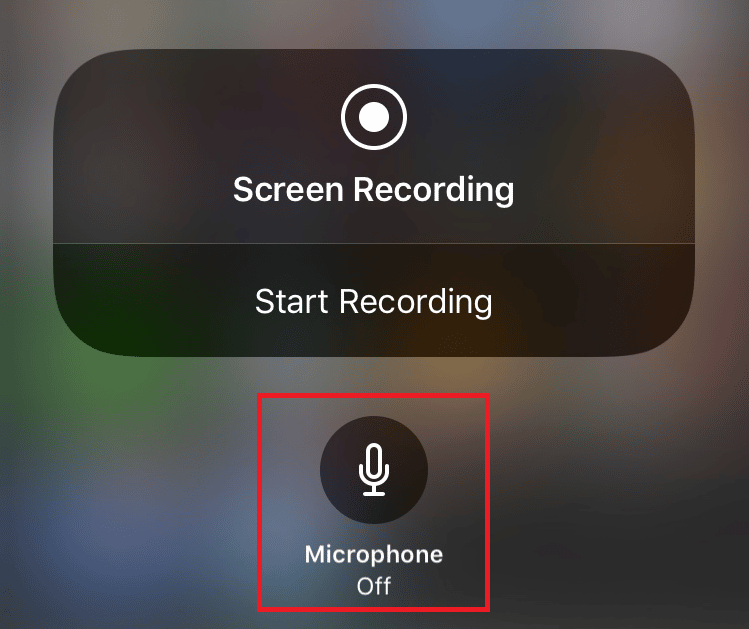
วิธีที่ 6: บังคับปิดแอป
หากคุณประสบปัญหาบันทึกหน้าจอไม่สำเร็จเนื่องจากปัญหา 5823 ให้ลองบังคับปิดแอปบนอุปกรณ์ของคุณ การบังคับปิดแอปเป็นวิธีที่รวดเร็วในการแก้ปัญหา

ปฏิบัติตามขั้นตอนด้านล่างเพื่อบังคับปิดแอพบน iPhone ของคุณ:
- บน iPhone X หรือ iPhone รุ่นล่าสุด : ปัดขึ้นจาก ด้านล่าง และหยุดที่ ตรงกลาง หน้าจอ เพื่อดูแอพทั้งหมดที่คุณใช้ล่าสุด
- บน iPhone 8 หรือ iPhone รุ่นก่อนหน้า : ดับเบิลคลิกที่ ปุ่มโฮม เพื่อดูแอพที่คุณใช้ล่าสุด
หลังจากนั้นแอปพื้นหลังทั้งหมดจะปรากฏขึ้น ให้ปิดและป้องกันไม่ให้ทำงานในพื้นหลังก่อนที่คุณจะเริ่มกระบวนการบันทึกหน้าจอเพื่อแก้ไขรหัสข้อผิดพลาดของ iPhone 5823
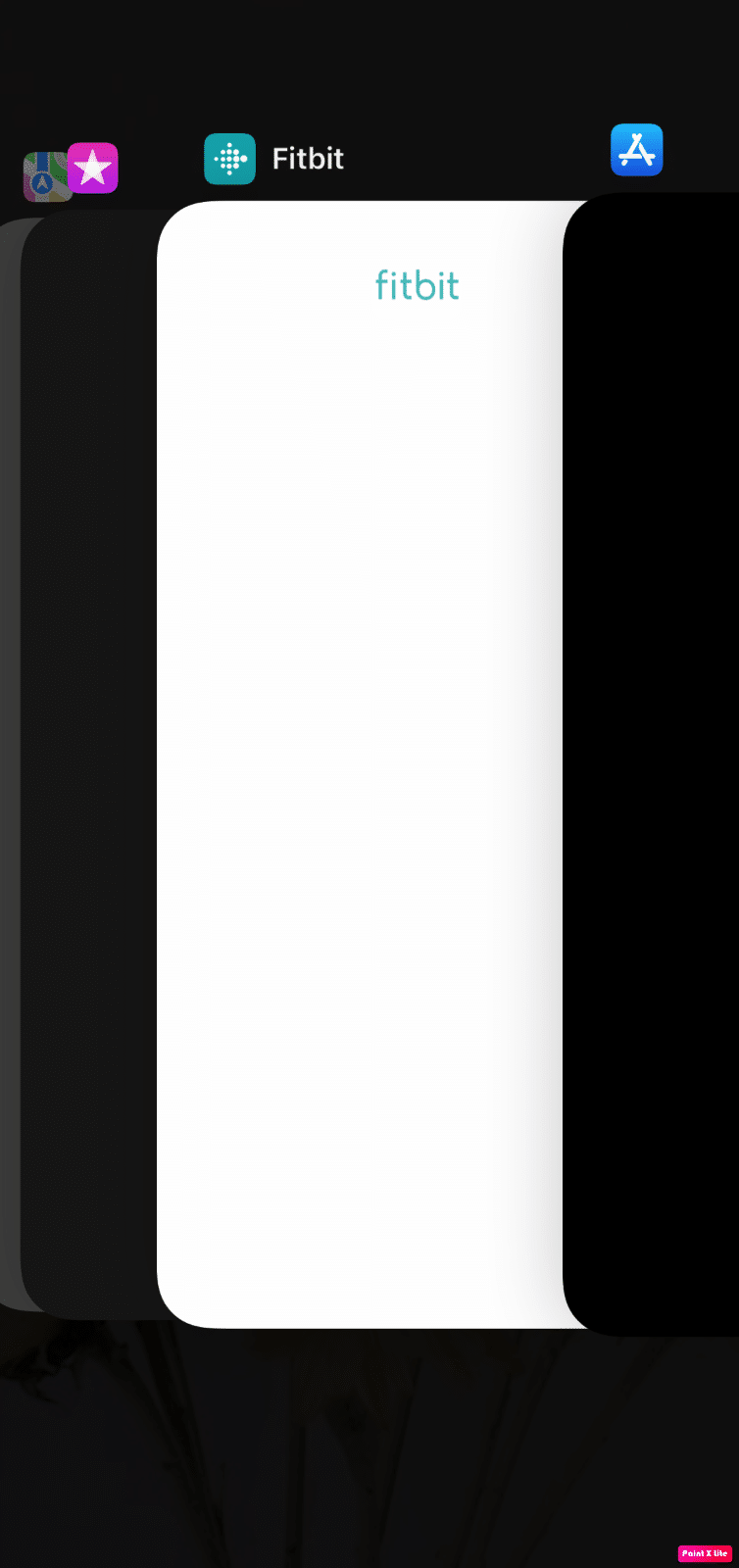
อ่านเพิ่มเติม : วิธีแก้ไขความล่าช้าในการแชร์หน้าจอ Discord
วิธีที่ 7: อัปเดต iOS เป็นเวอร์ชันล่าสุด
การไม่อัปเดตอุปกรณ์ของคุณเป็นเวอร์ชันล่าสุดอาจนำไปสู่ความผิดพลาดและจุดบกพร่องบางอย่างในอุปกรณ์ของคุณ ซึ่งทำให้เกิดข้อผิดพลาดที่แจ้งว่าการบันทึกหน้าจอล้มเหลวเนื่องจาก 5823 ดังนั้น การอัปเดต iPhone ของคุณจึงเป็นสิ่งสำคัญ
ทำตามขั้นตอนที่ระบุด้านล่างเพื่ออัปเดตอุปกรณ์ iOS ของคุณ
1. เปิด การตั้งค่า iPhone
2. แตะที่ตัวเลือก ทั่วไป
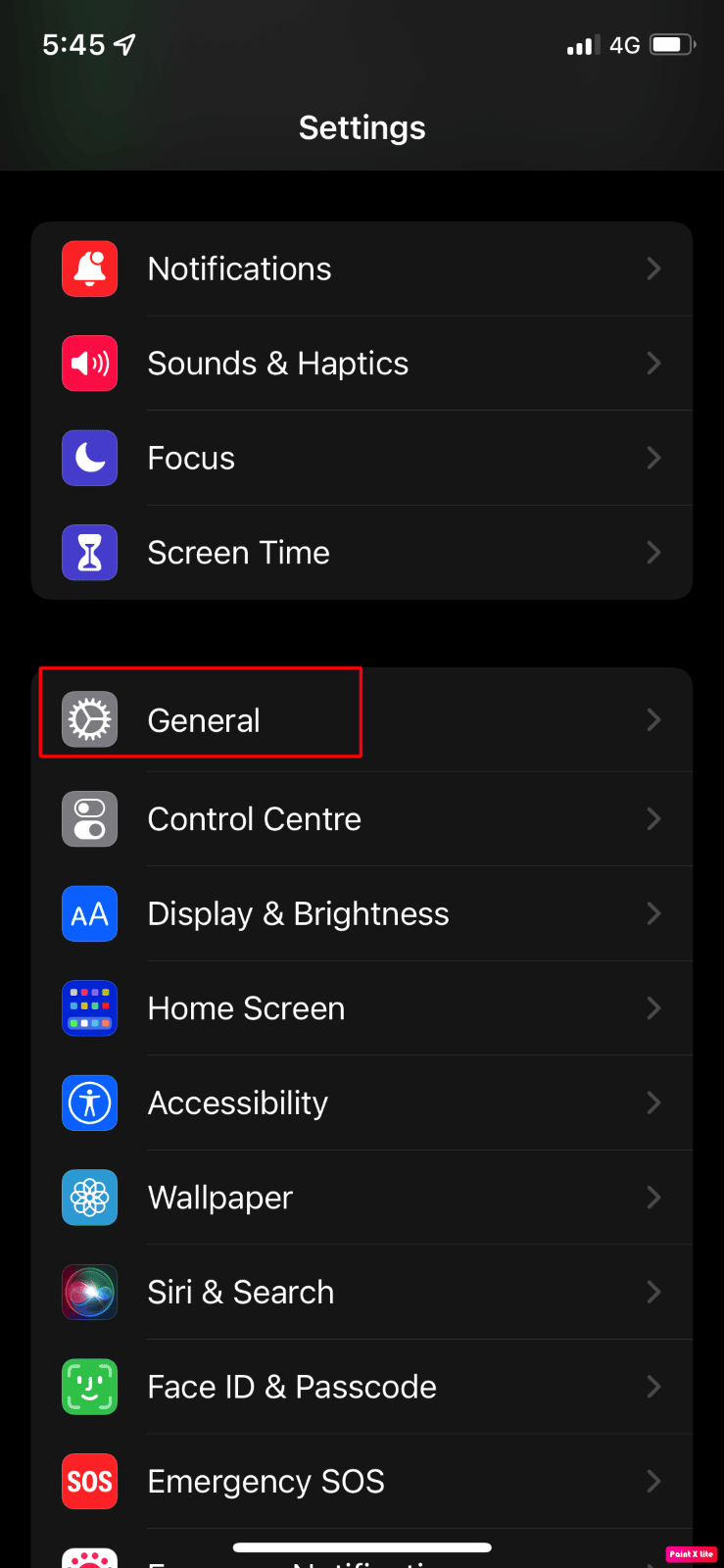
3. ถัดไป แตะที่ตัวเลือก การอัปเดตซอฟต์แวร์
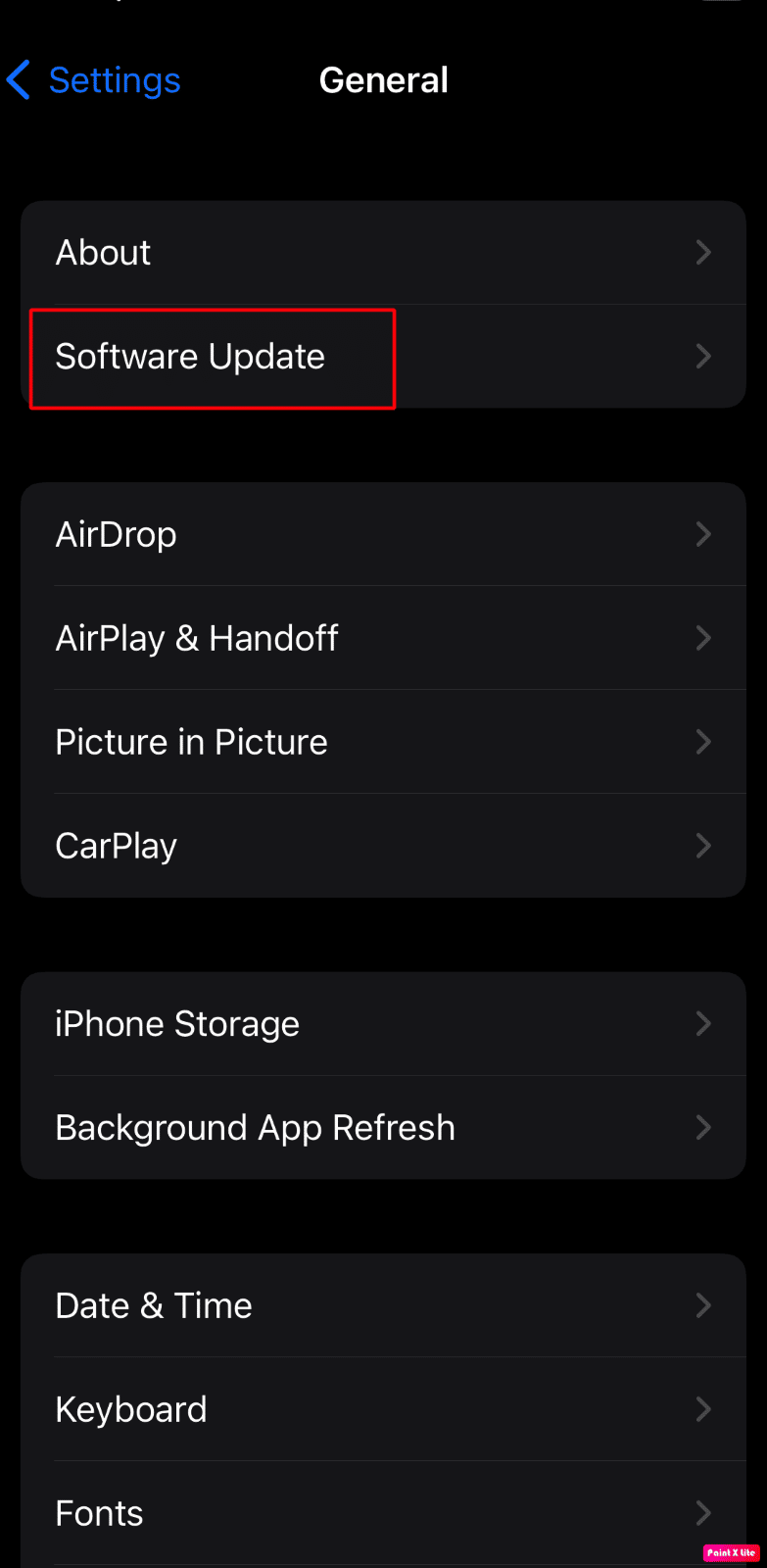
4. แตะที่ตัวเลือก ดาวน์โหลดและติดตั้ง
หมายเหตุ : หากข้อความปรากฏขึ้นขอให้คุณลบแอพชั่วคราวเนื่องจาก iOS ต้องการพื้นที่เพิ่มเติมสำหรับการอัปเดต ให้แตะดำเนินการ ต่อหรือยกเลิก
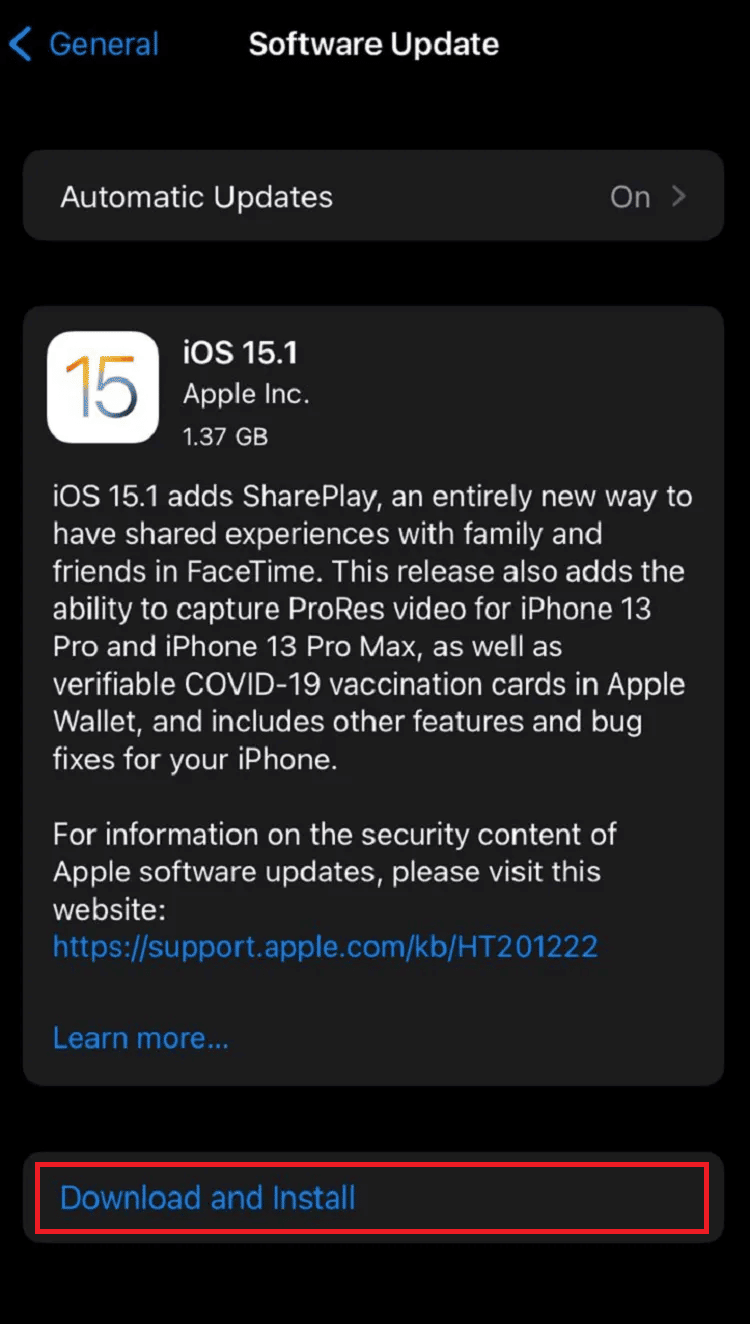
5A. หากคุณต้องการให้การอัปเดตเกิดขึ้น ทันที ให้แตะที่ตัวเลือก ติดตั้ง
5B. หรือหากคุณแตะที่ ติดตั้งในคืนนี้ และเสียบปลั๊กอุปกรณ์ iOS ก่อนเข้านอน อุปกรณ์จะ อัปเดตโดยอัตโนมัติในชั่วข้ามคืน
หมายเหตุ : คุณยังได้รับตัวเลือกในการติดตั้งซอฟต์แวร์ในภายหลังโดยเลือก เตือนฉันภายหลัง
วิธีที่ 8: ปิดโหมดพลังงานต่ำ
เมื่อคุณเปิดโหมดพลังงานต่ำบน iPhone คุณลักษณะบางอย่างจะปิดใช้งานบนอุปกรณ์ของคุณเพื่อประหยัดแบตเตอรี่ เมื่อเปิดโหมดพลังงานต่ำ สีของระดับแบตเตอรี่บน iPhone จะเปลี่ยนจากสีเขียวเป็นสีเหลือง ข้อความแจ้งโหมดพลังงานต่ำจะปรากฏขึ้นเมื่อเปอร์เซ็นต์แบตเตอรี่ใน iPhone ของคุณต่ำกว่า 20 เปอร์เซ็นต์โดยอัตโนมัติ หากคุณต้องการรักษาอายุแบตเตอรี่ของโทรศัพท์ คุณสามารถให้อุปกรณ์ของคุณอยู่ในโหมดพลังงานต่ำ
แต่โหมดพลังงานต่ำจะจำกัดความสามารถในส่วนอื่นๆ ของอุปกรณ์ และอาจทำให้การบันทึกหน้าจอล้มเหลวเนื่องจากปัญหา 5831 หากต้องการปิดโหมดพลังงานต่ำ ให้ทำตามขั้นตอนด้านล่าง
1. เปิด การตั้งค่า บน iPhone ของคุณ
2. จากนั้นแตะที่ตัวเลือก แบตเตอรี่
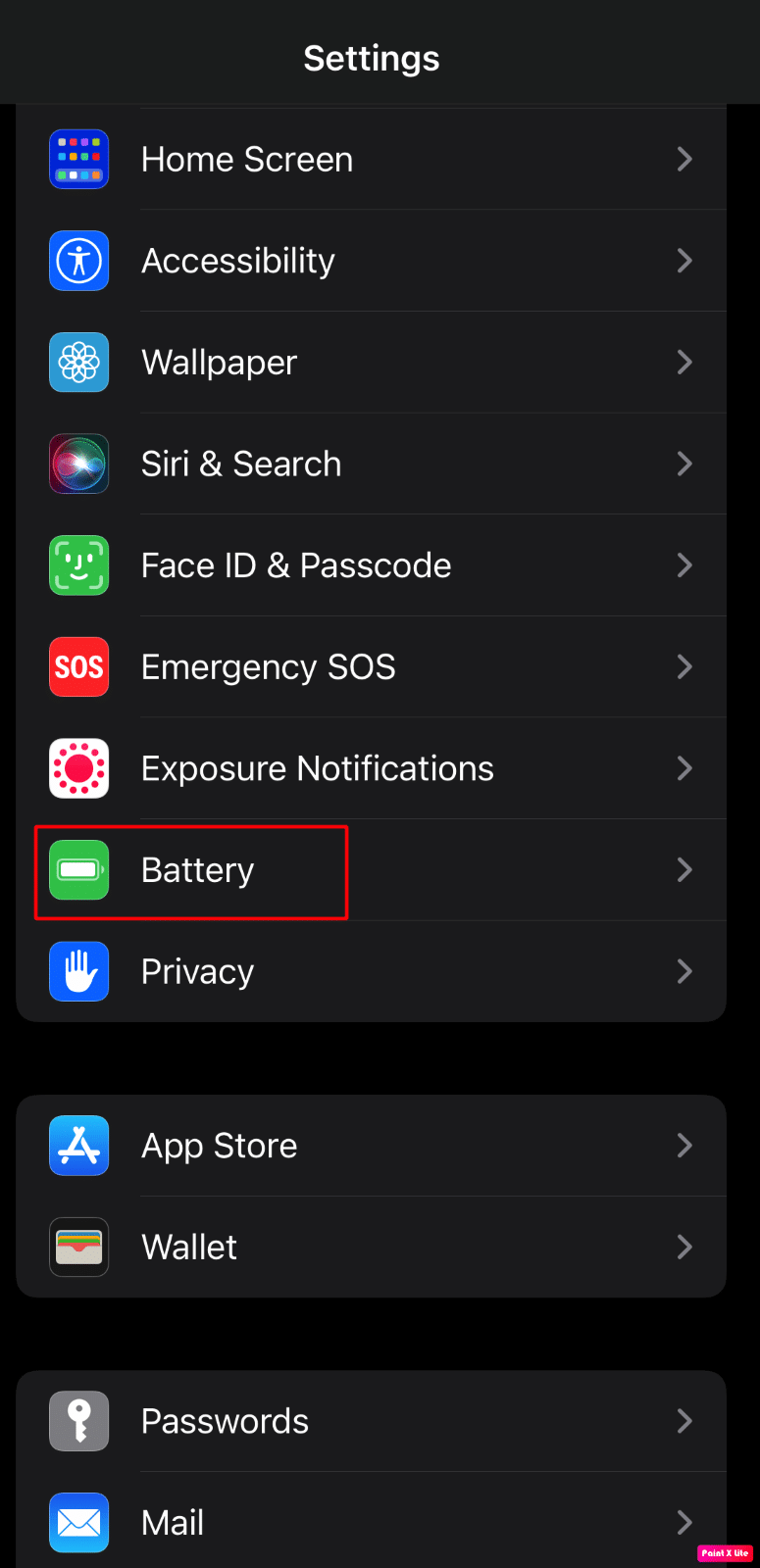
3. ปิด สวิตช์สำหรับตัวเลือก โหมดพลังงานต่ำ
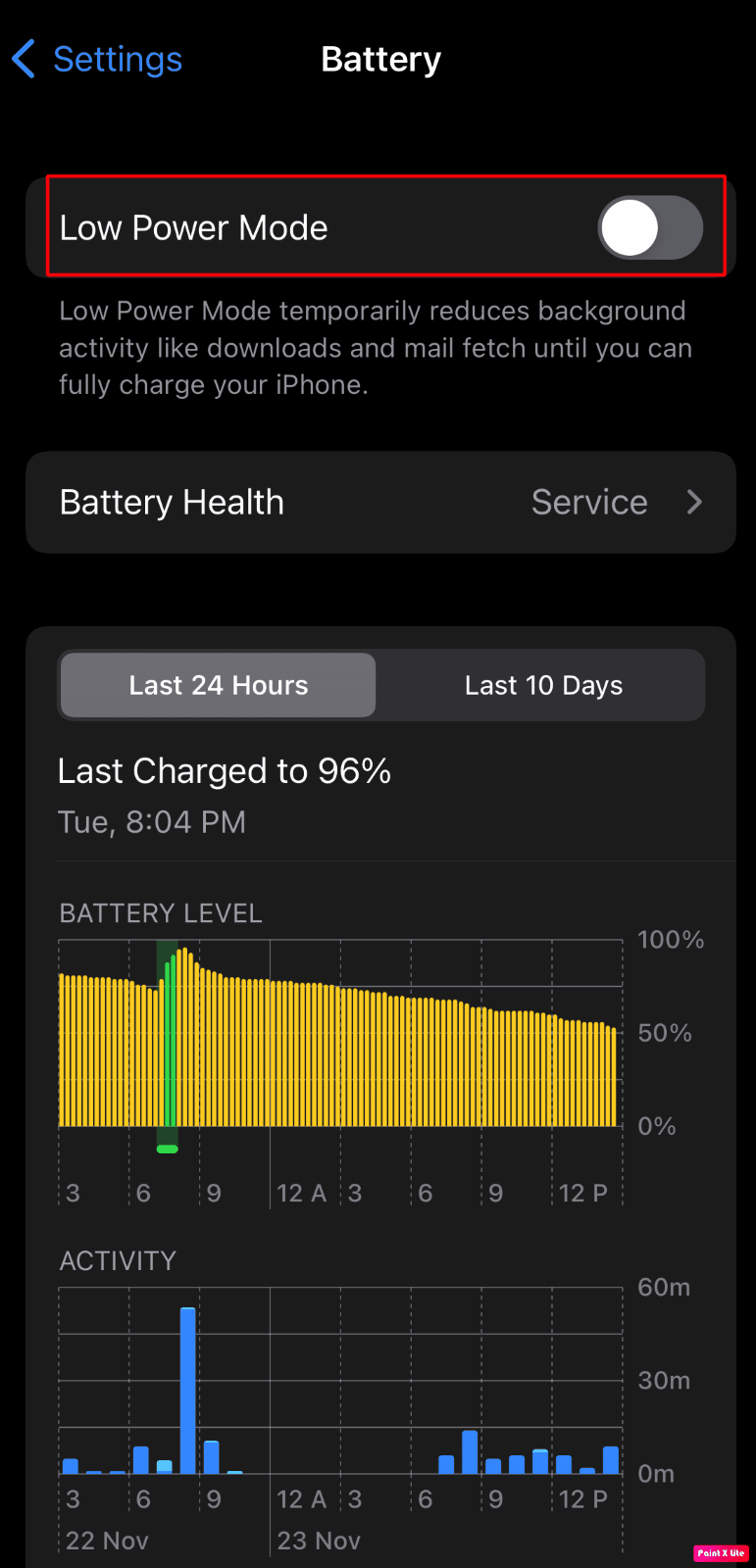
อ่านเพิ่มเติม : วิธีปิดโหมดสลีปบน iPhone
วิธีที่ 9: จัดการและล้างที่เก็บข้อมูล iPhone
พื้นที่เก็บข้อมูลไม่เพียงพอหรือพื้นที่น้อยบน iPhone ของคุณอาจทำให้การบันทึกหน้าจอล้มเหลวเนื่องจากปัญหา 5823 ดังนั้นจึงจำเป็นต้องลบข้อมูลออกจาก iPhone ของคุณซึ่งไม่จำเป็นต้องใช้พื้นที่อีกต่อไป หากคุณต้องการเลือกใช้วิธีนี้ ให้ทำตามคำแนะนำของเราเกี่ยวกับ 12 วิธีในการแก้ไขปัญหาพื้นที่เก็บข้อมูล iPhone เต็ม เพื่อเรียนรู้วิธีการต่างๆ ในการจัดการและล้างพื้นที่เก็บข้อมูล iPhone ของคุณอย่างมีประสิทธิภาพ
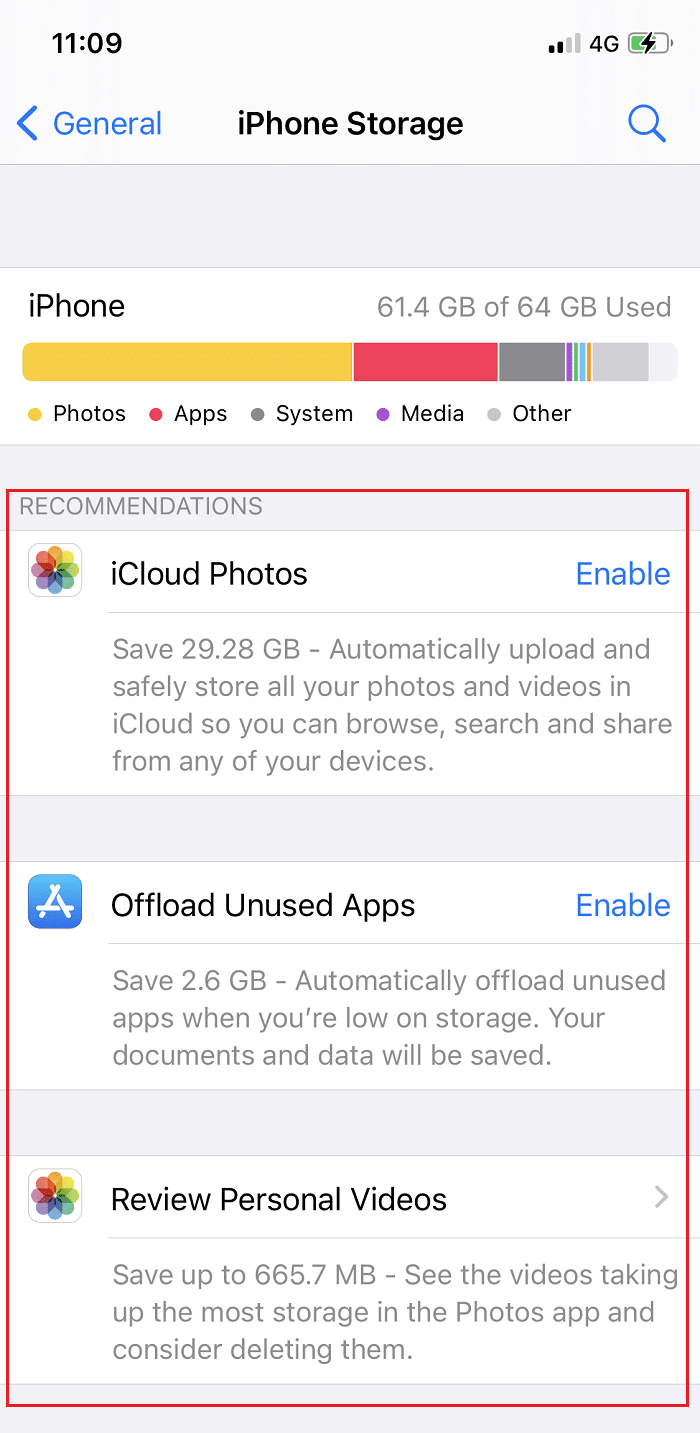
วิธีที่ 10: รีเซ็ตการตั้งค่า iPhone
หาก iPhone ของคุณแจ้งว่าการบันทึกหน้าจอล้มเหลว คุณสามารถเลือกตัวเลือกรีเซ็ตการตั้งค่า iPhone บนอุปกรณ์ของคุณเพื่อแก้ไขปัญหา หากคุณต้องการลองใช้วิธีนี้ ให้ทำตามขั้นตอนด้านล่าง
หมายเหตุ : การรีเซ็ต iPhone ของคุณเป็นมาตรการที่รุนแรง และจะลบข้อมูลทั้งหมดออกจาก iPhone ของคุณ หลังจากรีเซ็ตเป็นค่าจากโรงงานแล้ว คุณจะต้องเริ่มต้นใหม่ทั้งหมดอีกครั้ง ตรวจสอบให้แน่ใจว่าได้สำรองข้อมูลที่จำเป็นทั้งหมดแล้วทำตามขั้นตอนต่อไป
1. ขั้นแรก ไปที่แอป การตั้งค่า บนอุปกรณ์ของคุณ
2. ถัดไป แตะที่ตัวเลือก ทั่วไป
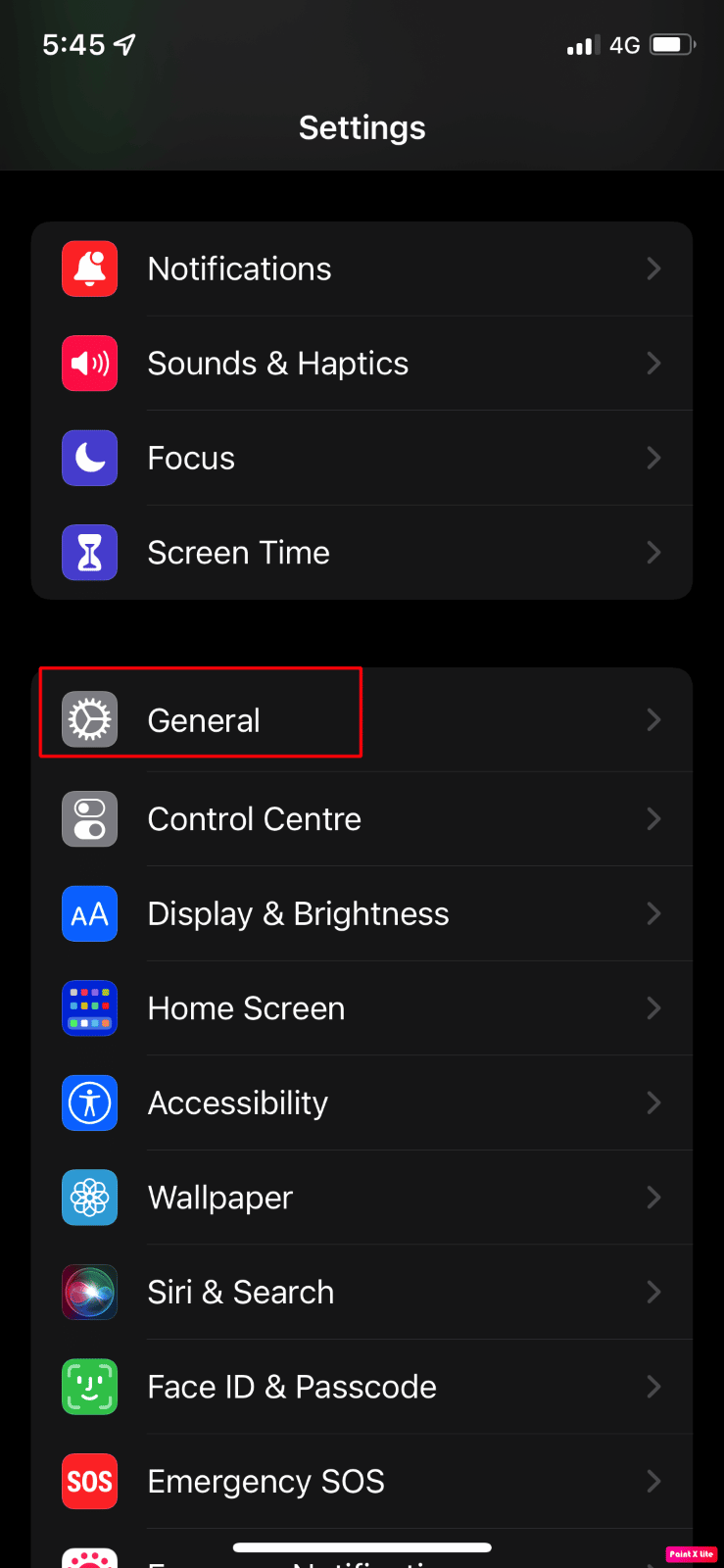
3. จากนั้นเลือกตัวเลือก โอนหรือรีเซ็ต iPhone
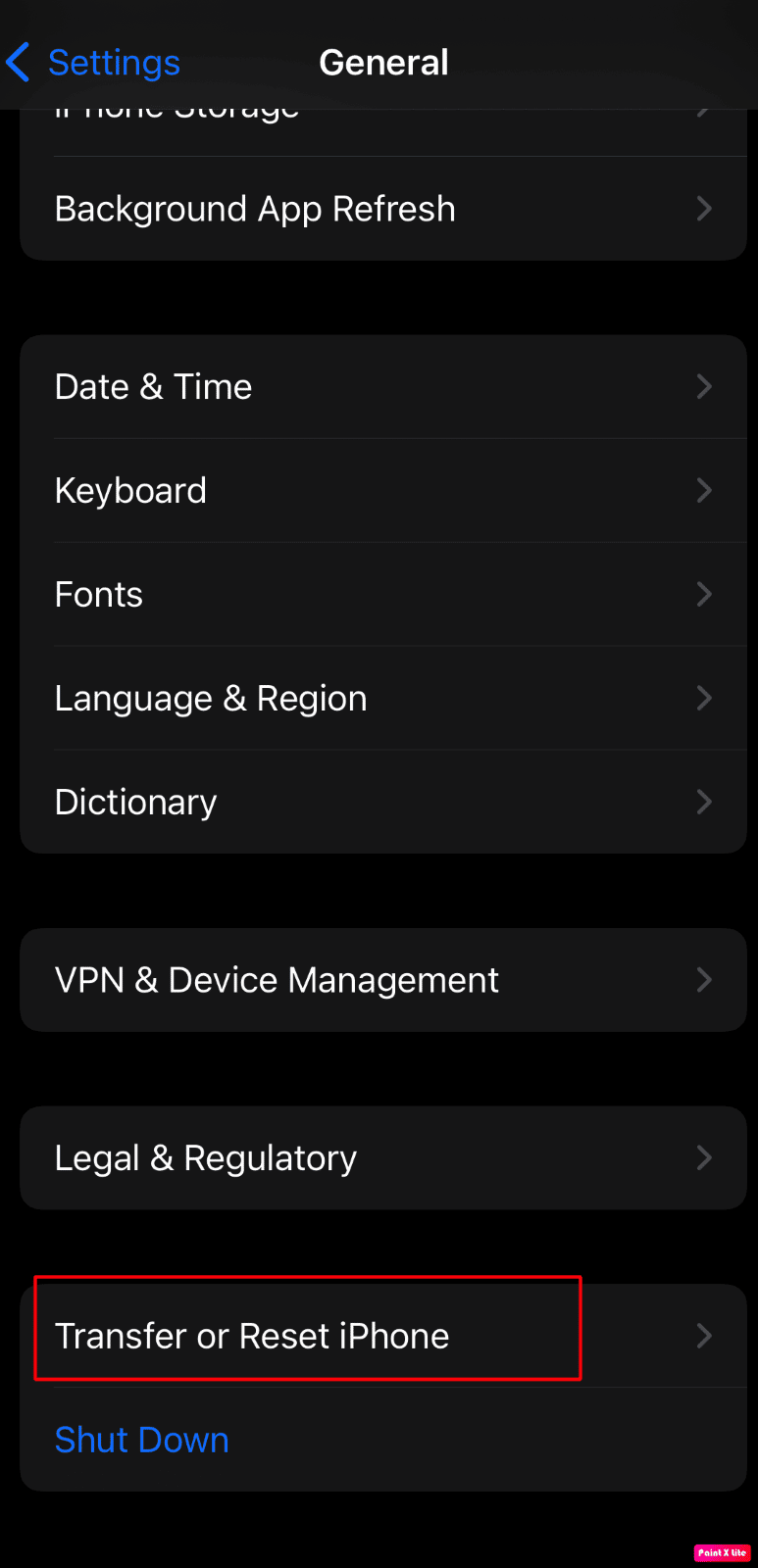
4. หลังจากนั้น แตะที่ รีเซ็ต > รีเซ็ตการตั้งค่าทั้งหมด
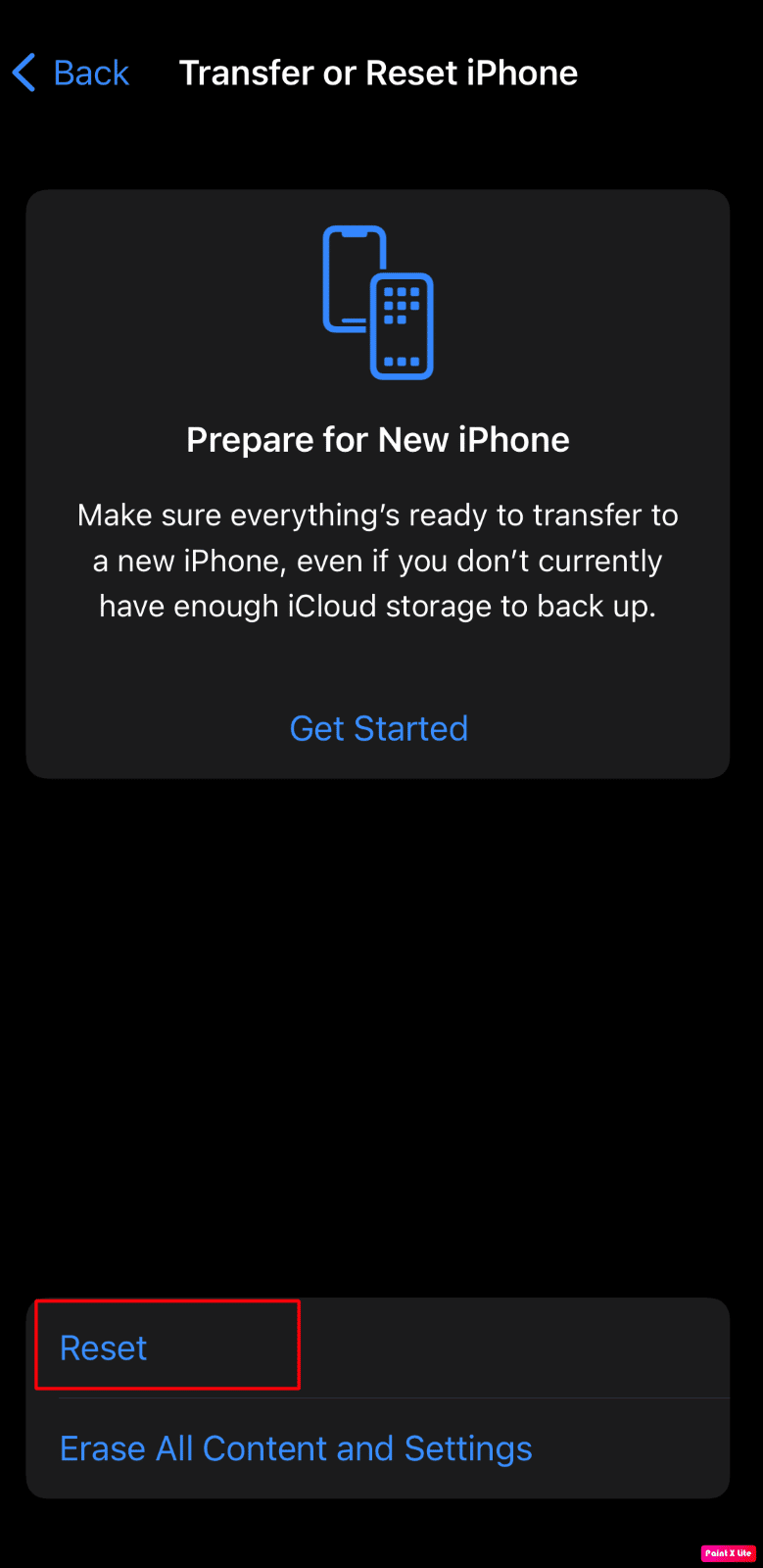
แนะนำ :
- วิธีเปลี่ยนเสียงแจ้งเตือนสำหรับแอพต่างๆ บน Samsung
- Apple ปล่อยอัปเดต iOS 16.3 ทั่วโลก
- วิธีแก้ไข AirPods ที่เชื่อมต่อแล้ว แต่เสียงมาจากโทรศัพท์
- วิธีเปิดใช้งานตัวบันทึกหน้าจอในตัวบน Android 10
เราหวังว่าคุณจะพบว่าบทความนี้มีประโยชน์เนื่องจากเราได้กล่าวถึงสาเหตุและวิธีการแก้ไขการ บันทึกหน้าจอที่ล้มเหลวในการบันทึกเนื่องจากปัญหา 5823 และรหัสข้อผิดพลาดของ iPhone 5823 อย่าลังเลที่จะติดต่อเราเพื่อสอบถามและข้อเสนอแนะของคุณผ่านส่วนความคิดเห็นด้านล่าง นอกจากนี้ แจ้งให้เราทราบว่าคุณต้องการเรียนรู้อะไรต่อไป
